اجرای صدهاهزار اپلیکیشن آیپد؛ هدست اپل شروع قدرتمندی خواهد داشت؟
افشاگری خوشنام میگوید هدست واقعیت ترکیبی اپل از همان زمان عرضه، صدهاهزار اپلیکیشن آیپد را اجرا خواهد کرد.
افشاگری خوشنام میگوید هدست واقعیت ترکیبی اپل از همان زمان عرضه، صدهاهزار اپلیکیشن آیپد را اجرا خواهد کرد.
ظاهراً آیپد نسل پنجم بههمراه چند مدل دیگر از این محصول، بهروزرسانی iPadOS 17 را دریافت نخواهند کرد.

روز گذشته شرکت اپل از تبلت آیپد پرو جدید خود با تراشه بومی Apple M2 رونمایی کرد. تراشه جدید M2 مجهز به پردازنده مرکزی 8 هستهای است که بر اساس اعلام اپل در مقایسه با تراشه سال گذشته موسوم به M1 تا 15 درصد سریعتر است. بر اساس بیانیه مطبوعاتی صادر شده توسط اپل، این تراشه شاهد پیشرفتهایی در هستههای پردازشی کممصرف خود بوده و عملکرد پردازنده گرافیکی 10 هستهای مورد استفاده در آن نیز تقریبا 35 درصد سریعتر از نسل قبلی است.
موتور عصبی 16 هستهای تعبیه شده در تراشه M2 نیز در مقایسه با نمونه موجود در تراشه M1 آیپد پرو توانمندتر ظاهر خواهد شد. بنابراین آیپد پرو 2022 احتمالا در زمینه اجرای عملیاتهای مرتبط با یادگیری ماشین بسیار بهتر از آیپد پرو نسل قبلی ظاهر خواهد شد.
اپل پنسیل نسل 2 کماکان تنها گزینهای است که با آیپد پرو 2022 سازگاری دارد؛ اما به لطف عرضه سیستمعامل iPadOS 16 اکنون این قلم قابلیتهای جدیدی را در اختیار کاربران قرار میدهد. اپل از قابلیت جدید هاور (Hover) برای اپل پنسیل رونمایی کرده است. چنین مشخصهای به آیپد امکان میدهد تا تا اپل پنسیل را از فاصله 12 میلیمتری بالای نمایشگر تشخیص داده و پیش از تماس فیزیکی قلم با سطح نمایشگر، پیشنمایشی از علائم را در اختیار کاربر قرار دهد.
این موضوع به کاربران امکان میدهد تا عملیات نگارش و ترسیم را با دقت بالاتری اجرا نموده و تمامی اعمالی که پیشتر با استفاده از اپل پنسیل قابل اجرا بود؛ اکنون به شیوه آسانتری انجام شود. بهعنوان مثال با وجود مشخصه Scribble هنگامیکه قلم به نمایشگر تبلت نزدیک میشود؛ فیلدهای متن بهطور خودکار بزرگ شده و دستخط حتی به شکلی سریعتر به متن تبدیل میشود.
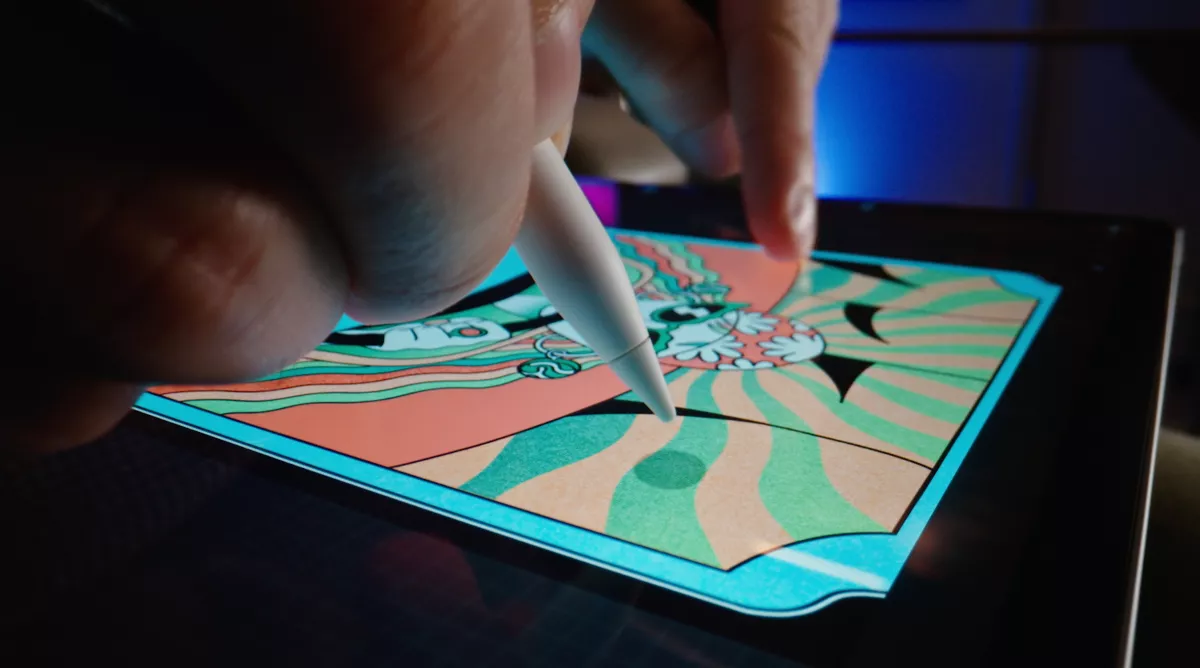
آیپد پرو جدید جانشین آیپد پرو نسل قبلی بهشمار میرود؛ دستگاهی که در آوریل سال 2021 روانه بازار شد و عنوان برترین تبلت اپل را به خود اختصاص داد. این تبلت نخستین مدل آیپد پرو بود که با استفاده از تراشه M1 از طیف جدیدی از تراشههای بومی اپل رونمایی کرد. این تراشه در هر 2 مدل 11 و 12.9 اینچی آیپد پرو مورد استفاده قرار گرفت. این تبلت دارای اتصال 5G بود و مدل بزرگتر 12.9 اینچی آن بههمراه نمایشگر Liquid Retina XDR با فناوری مینی LED برای دستیابی به محدوده دینامیکی بهتر، روشنایی بالاتر و زوایای نمایشی مطلوبتر روانه بازار شد. هر 2 مدل مجهز به نمایشگرهای پروموشن 120 هرتزی، حداکثر 2 ترابایت حافظه داخلی، اتصال تاندربولت از طریق پورت USB-C و اسکنر LiDAR هستند.
مدل جدید آیپد پرو امکان بهرهبرداری کامل از سیستمعامل iPadOS 16 را فراهم میکند. بر اساس برنامهریزیها این سیستمعامل همزمان با آیپد جدید در ماه جاری میلادی منتشر میشود. مشخصه جدید Stage Manager بزرگترین بهروزرسانی اعمال شده در iPadOS 16 بهشمار میرود. این مشخصه بهدلیل عدم پشتیبانی بسیاری از دستگاههای قدیمیتر تا حدی خبرساز شده است. اپل به منظور ارائه مشخصه جدید مولتی تسکینگ در آیپد و مدلهای قدیمیتر آن بدون قابلیت پشتیبانی از نمایشگر خارجی، اقداماتی را اجرا نموده است. اما این موضوع مانع پشتیبانی آیپد پرو جدید از قابلیت مذکور نمیشود.
نوشته اپل از آیپد پرو 2022 مجهز به تراشه M2 رسما رونمایی کرد اولین بار در آی تی رسان منتشر شد.
اپل در حال کار بر روی یک داک جدید است که کاربری آیپد را تغییر میدهد و آن را تبدیل به یک صفحه نمایش و اسپیکر هوشمند میکند. گفته میشود این قابلیت جدید از سال آینده میلادی در دسترس کاربران قرار میگیرد و آیپد را تبدیل به دستگاهی شبیه به آمازون اکو شو میکند.
پیش از این آمازون کار مشابهی را با تبلتهای فایر کرده است و کاربر میتواند با قرار دادن این دستگاه در داک شارژ، از آن به عنوان صفحه نمایش هوشمند بهره ببرد. حتی گوگل هم هفته گذشته داک جدیدی را برای تبلت پیکسل معرفی کرد که هم به عنوان شارژر عمل میکند و هم اسپیکر. همین که تبلت در داک قرار میگیرد به مانند Nest Hub Max عمل میکند و به کاربر اجازه میدهد تا خانه هوشمندش را از طریق اپلکیشن Home کنترل کند و با گوگل اسیستنت نیز تعامل داشته باشد.
به احتمال فراوان داک آیپد نیز عملکرد مشابه محصولات گفته شده داشته باشد و امکاناتی نظیر برقراری تماس از طریق فیستام و کنترل خانه هوشمند را برای کاربر خود به ارمغان بیاورد. در زمینه خانه هوشمند، اپل در حال کار بر روی برخی دستگاههای دیگر نیز هست؛ از جمله نسخهای جدید از هومپاد که گفته میشود با صفحه نمایش جدید، پردازنده S8 و قابلیت مالتیتاچ عرضه خواهد شد. سال گذشته نیز اخبار و شایعاتی در مورد دستگاه جدید اپل به گوش رسید که ترکیبی از اپل تیوی و یک اسپیکر هوشمند است و دوربین نیز دارد. برخی میگویند این دستگاه همچنان هم در دست طراحی و تولید است.
در حالی که تاریخی برای عرضه داک گفته شده مشخص نشده است، اپل پیش از پایان ماه میلادی جاری از آیپد پرو رونمایی خواهد کرد. گزارشها حکایت از آن دارند که این دستگاه ابعاد 11 در 12.9 اینچی دارد و از چیپ شرکتی M2 بهره میبرد.

نوشته اپل میخواهد با معرفی یک داک شارژ، کاربرد آیپد را تغییر دهد اولین بار در آی تی رسان منتشر شد.

در این مقاله نحوه تغییر اپل ایدی در آیفون و آیپد را به شما آموزش خواهیم داد، با ما در آیتیرسان همراه باشید.
اگر آیفون، آیپد یا هر دستگاه اپل دیگری دارید، از Apple ID برای مدیریت iCloud، برنامهها، موسیقی، برنامههای تلویزیونی و موارد دیگر استفاده خواهید کرد. اما گاهی اوقات داشتن بیش از یک Apple ID میتواند مفید باشد، مخصوصاً در مورد استفاده از تلفن یا تبلت برای استفاده کاری و شخصی.
در اینجا یک راهنمای مفید برای تغییر سریع اپل ایدی در آیفون یا آیپد آورده شده است. این روش در iOS 15 و بتای 16 نیز کارساز خواهد بود. شما میتوانید آموزش حذف کامل اطلاعات آیفون را نیز در آیتیرسان بخوانید.
اگر محتوایی را در iPhone یا iPad خود نگه دارید یا حتی آن را پاک کنید، برخی از دادههای شما حتی پس از جابجایی، در دستگاه شما باقی میماند. برای مثال، مخاطبین، عکسها و رویدادهای تقویم باقی خواهند ماند.
اشتراکهای برنامهها، موسیقیها، کتابها و پادکستها باقی میمانند، اما اگر به حساب iTunes یا App Store متفاوتی نسبت به حسابی که خریداری کردهاید وارد شوید، بهروزرسانی آنها مشکل ساز خواهد شد.
هنگام ورود به یک Apple ID دیگر، میتوانید محتوای دستگاههای خود را با دادههای iCloud مرتبط با Apple ID دیگر ادغام کنید.
بنابراین، اگر از یک Apple ID خارج شدهاید و میخواهید مخاطبین خود را حفظ کنید، آنها را در آیفون خود ذخیره کنید و سپس با ورود به Apple ID شخصی خود، آنها را ادغام کنید.
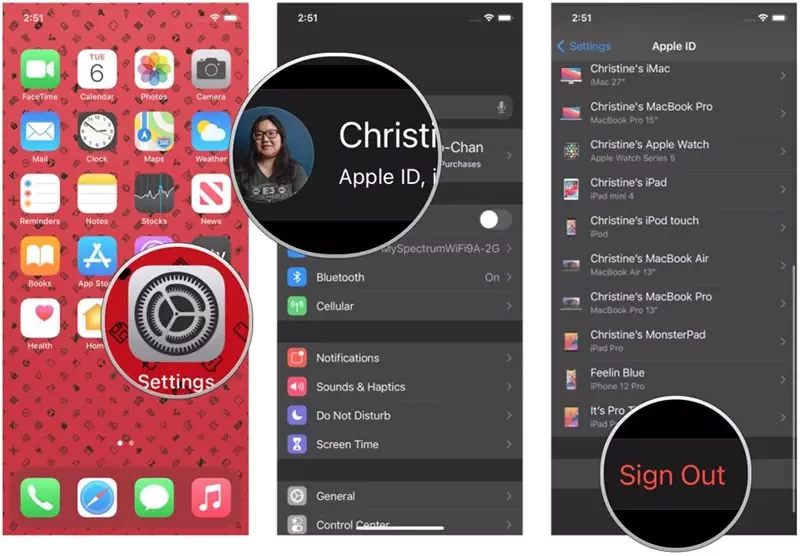
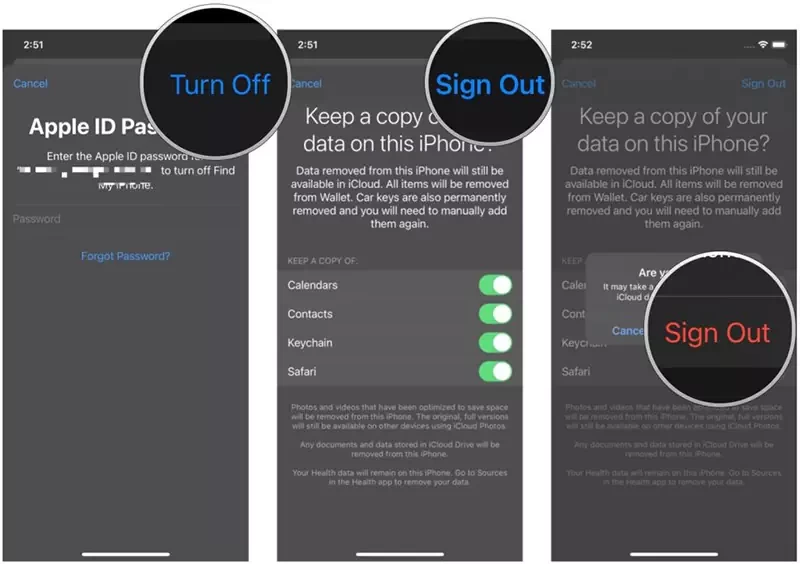
پس از خروج از Apple ID فعلی خود، میتوانید با Apple ID دیگری وارد iPhone یا iPad خود شوید.
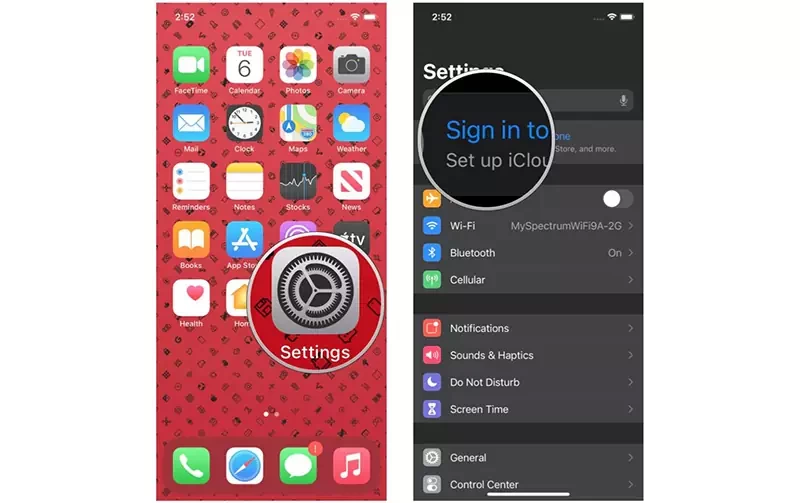
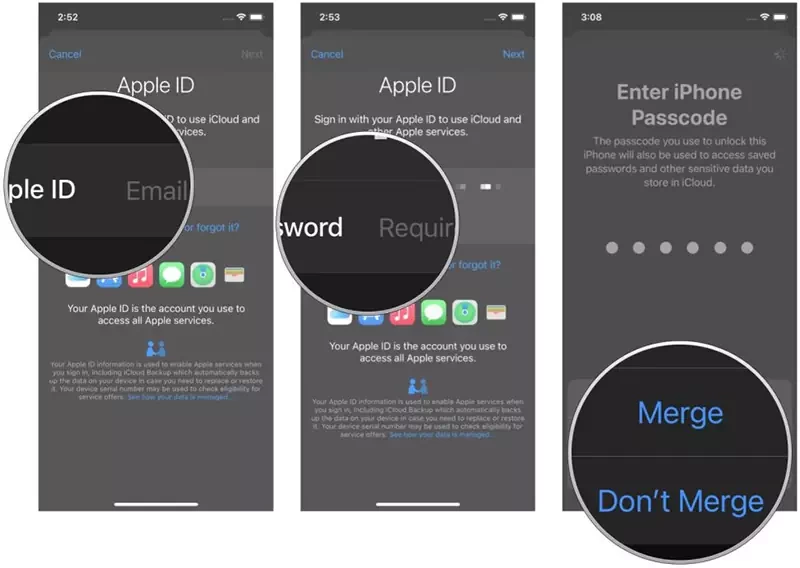
اگر از چندین Apple ID استفاده میکنید، مانند داشتن یکی برای استفاده شخصی و دیگری برای کار، خبر خوب این است که شما میتوانید از بیش از یک Apple ID در دستگاه خود برای مواردی مانند ایمیل، مخاطبین، یادداشتها و موارد دیگر استفاده کنید. در ادامه نحوه اضافه کردن اپل آیدی دوم آمده است:
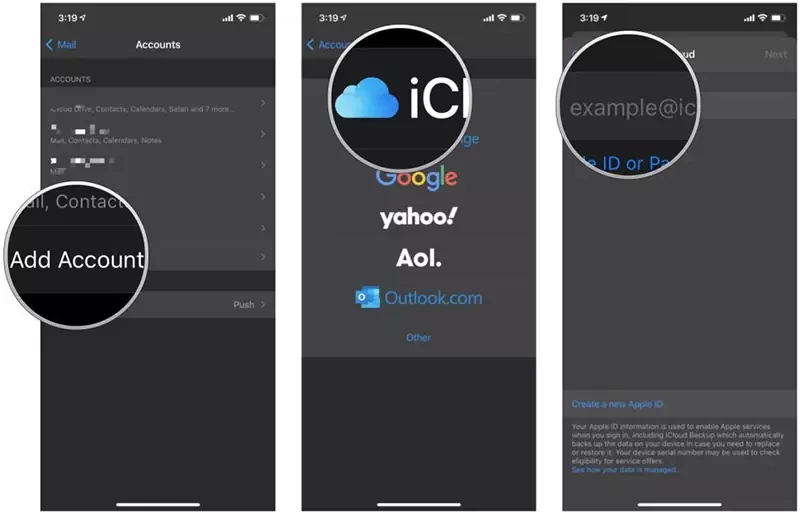
همانطور که میبینید، تغییر Apple ID در iPhone و iPad بسیار ساده است. دلایل زیادی وجود دارد که ممکن است نیاز به مدیریت دو حساب Apple ID در همه دستگاههای خود داشته باشید و این یک فرآیند سریع است.
نوشته آموزش تغییر اپل آیدی در آیفون و آیپد اولین بار در آی تی رسان منتشر شد.
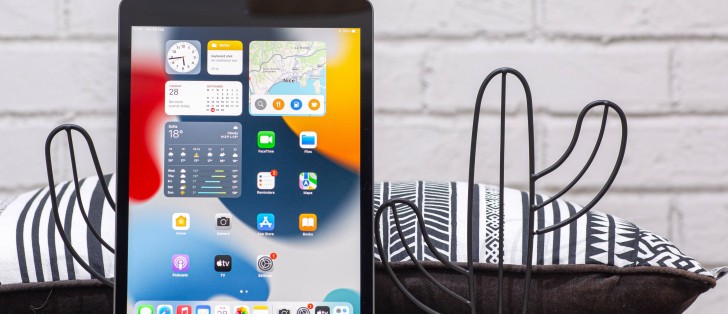
در اوایل ماه آگوست شایعهای منتشر شد که نشان میداد سیستمعامل iPadOS 16 یک ماه دیرتر از iOS 16 در دسترس کاربران قرار خواهد گرفت. بر این اساس بهنظر میرسد که ورژن آینده iPadOS در ماه اکتبر منتشر خواهد شد. در عینحال بر اساس گمانهزنیهای مطرح شده بهنظر میرسد که اپل ضمن برگزاری رویداد معرفی آیفونهای آینده در ماه سپتامبر از آیپدهای جدید خود رونمایی نخواهد کرد. در عوض این گجتها ضمن برگزاری رویدادی مجزا در ماه اکتبر معرفی خواهند شد.
گزارشی که امروز از کشور کره مخابره شده است؛ این نظریه را مورد تائید قرار داده و ادعا میکند که آیپد جدید ارزانقیمت اپل در کنار آیپد پرو مجهز به تراشه M2 در ماه اکتبر و مشخصا در اواخر این ماه به بازار عرضه خواهد شد. بر اساس شنیدهها این مدل در مقایسه با نسل قبلی خود باریکتر بوده و از حواشی تخت و ماژول دوربین برجسته روی پنل پشتی بهره خواهد برد. همچنین این محصول مجهز به یک نمایشگر بزرگتر و پورت USB-C بوده و فاقد جک صوتی 3.5 میلیمتری هدفون است. بعلاوه توان پردازشی این تبلت از طریق تراشه A14 Bionic تامین شده و از قابلیت اتصال به شبکه 5G نیز پشتیبانی خواهد شد.
برخی از این جزئیات برای ماهها از طریق شایعات مختلف مورد اشاره قرار گرفتند. اما اکنون بهنظر میرسد که اپل قصد دارد تا در رویداد ماه سپتامبر خود تنها روی معرفی مدلهای جدید آیفون و احتمالا اپل واچ تمرکز نماید. بنابراین معرفی مدلهای جدید آیپد به رویداد مستقل دیگری در آینده موکول خواهد شد. با این اوصاف در مقطع کنونی توصیه میشود تا نسبت به صحت و سقم کلیه اطلاعات فوق با دیده تردید نگاه کنید.

آیپد 10.2 اینچی اپل محصول سال 2021
نوشته آیپد پرو جدید اپل مجهز به تراشه M2 احتمالا طی ماه اکتبر معرفی خواهد شد اولین بار در آی تی رسان منتشر شد.
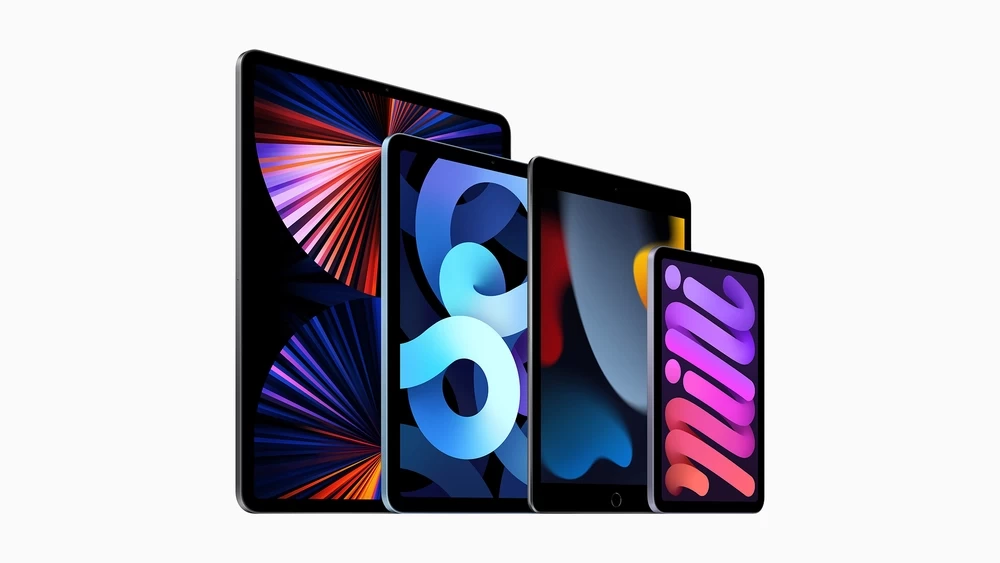
در این مقاله قصد داریم تا بهترین تبلت اپل و آیپد ها در بازههای قیمتی مختلف را معرفی کنیم.
یکی از پرفروشترین و محبوبترین محصولات کمپانی اپل آیپدهای این شرکت است. هر ساله اپل نسخه جدیدی از این تبلتها را در رنگها، اندازهها و شکلهای مختلف عرضه میکند تا مخاطبان مختلف با بودجههای مختلف بتوانند از آنها استفاده کنند.
به عقیده بسیاری قلم اپل و دیگر لوازم جانبی یا فناوریهای این سری از تبلتها در بازار بهترین است و اپل بیشترین سهم و محبوبیت را در این بازار برای خود کرده است. در ادامه قصد داریم تا بهترین آیپدهایی که میتوانید خریداری کنید را به شما معرفی کنیم. شما میتوانید لیست قیمت آیفونها در بازار را نیز مطالعه کنید.
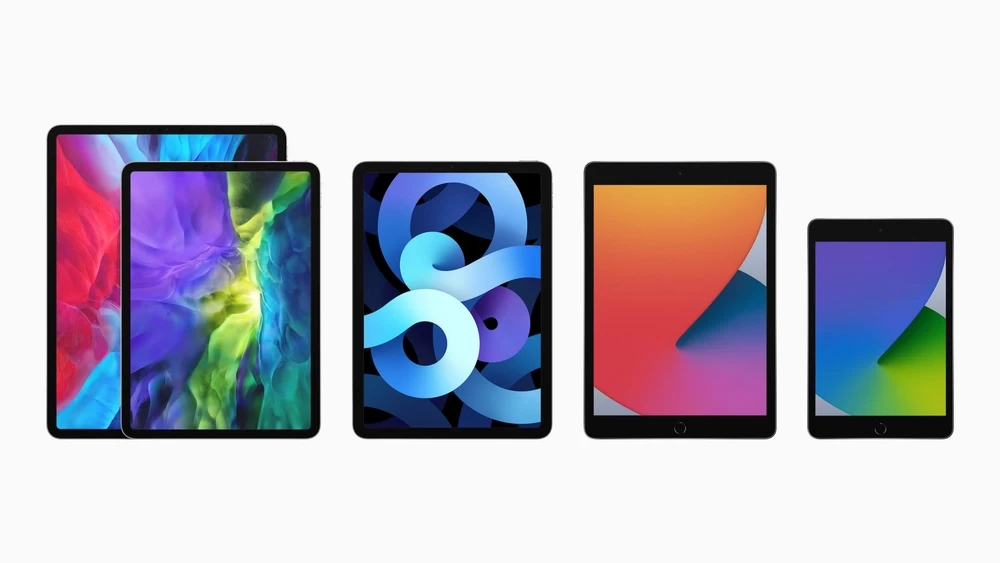
پایهترین مدل آیپد در واقع بدون هیچ پسوندی به بازار عرضه میشود. این مدل قرار نیست قابلیتهای عجیب و غریب و یا به روزی داشته باشد و برای کسانی ساخته شده که میخواهد با یک قیمت معقول و اقتصادی تجربه کار با آیپد را داشته باشد و کارهای روزانه یا خاص خود را در این اکوسیستم انجام دهد.

برای بهتر فهمیدن سیاست طراحی این مدل بهترین مثال میتواند آیفون SE باشد. درواقع آیپد همان آیفون اسای دنیای تبلت های اپل است که قرار نیست از بهترین ها باشد و هدف اول آن اقتصادی بودن است.
طراحی این مدلها با آنچه که تا چندین سال اخیر از اپل دیدهایم تقریبا تفاوتی ندارد و برای یک تبلت یا آیپد امروزی ظاهری بسیار قدیمی دارد. این طراحی شامل حاشیههای صفحه نمایش بسیار ضخیم و همینطور دکمه هوم در پایین آن است که در چند سال اخیر از گوشی و آیپد های اپل حذف شده است.
از دیگر خصوصیاتی که این تبلت اپل را از بقیه مدلها که جزو بهترین ها هستند جدا میکند، استفاده از پورت لایتنینگ برای شارژ و انتقال اطلاعات است. این پورت که همچنان در آیفونها نیز استفاده میشود این روزها دیگر به اندازه کافی کارآمد نیست و بسیاری اپل را بابت این تصمیم مورد سرزنش قرار دادهاند.
در نهایت باید گفت که آیپدهای این سری در عین سادگی ۹۰ درصد نیازهای اکثر کاربران را از یک آیپد برآورده خواهد کرد و بسیار مقرون به صرفه نیز هست. استفاده از این مدل برای کودکان و یا افرادی که قصد ندارند کارهایی فراتر از کارهای روزمره انجام دهند پیشنهاد میشود.
در بازار فعلی کشور بیشتر آخرین نسل این مدل یعنی نسل ۹ (۲۰۲۱) و نسخه WiFi آن در دسترس است که با توجه به نکاتی که بالاتر ذکر شد بهترین گزینه و انتخاب برای خرید است. با این حال اگر نسخه سلولار آن را میخواستید نیز شاید بتوانید در چند فروشگاه آن را پیدا کنید.
جالب است بدانید که برخلاف پنلها، تمام تبلت های نسل جدید اپل از اقتصادی تا بهترین از تراکمپیکسلی یکسانی بهره میبرند (تراکم پیکسلی آیپد مینی کمی از بقیه بیشتر است). این مدل یک پنل 10.2 اینچ با رزولوشن 1620 در 2160 دارد که از نوع IPS LCD است.

دوربین ۸ مگاپیکسلی واید این مدل برای چندتا عکس از مدارک یا اسکن کد QR پاسخگو است و در نور خوب شاید بتوان عکسهای خوبی با آن گرفت، بیشتر از این نیز نباید از آن انتظار داشت. دوربین سلفی از سویی دیگر کیفیت کلی بهتری ارائه میکند و مانند تمام مدلهای دیگر آیپد نسل جدید، از قابلیت سنتر استیج پشتیبانی میکند. این قابلیت به شما اجازه میدهد تا هنگام فیستایم حرکت کنید و دوربین صورت شما را دنبال کند.
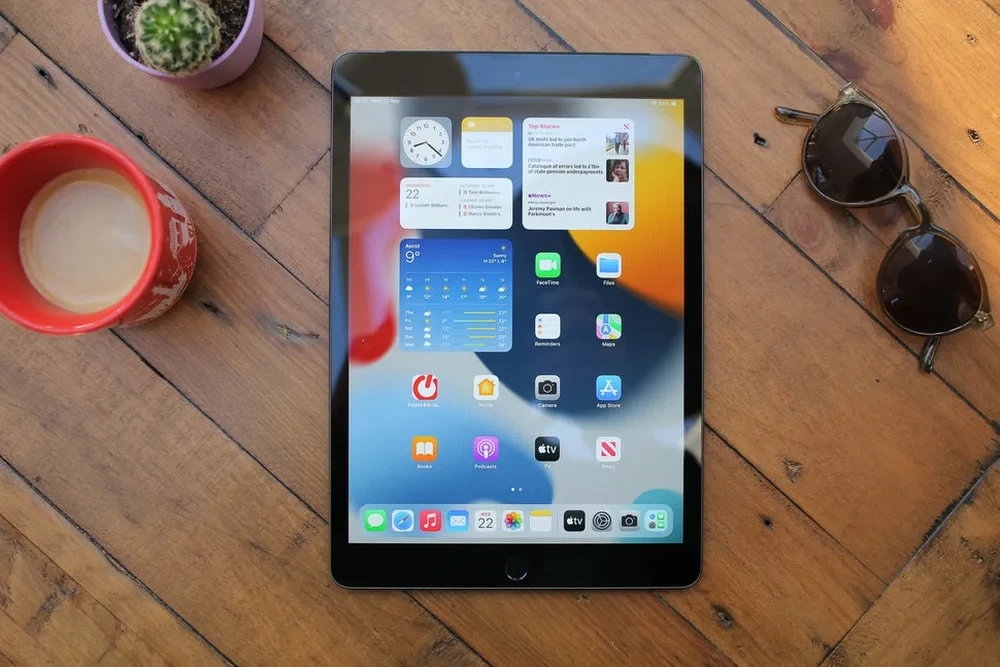
سه گیگابایت رم در کنار پردازنده A13 شاید به اندازه A15 یا M1 قدرتمند نباشد اما همچنان کار راهانداز بوده و تا چند سالی هم مشکلی ایجاد نخواهد کرد. در نهایت توجه داشته باشید که این سری از قلم نسل ۱ اپل پشتیبانی میکند که با لایتنینگ شارژ میشود و به صورت مگنتی متصل نمیشود. همچنین فقط میتوانید از اسمارت کیبورد اپل استفاده کنید که به اندازه مجیک کیبورد کارآمد نخواهد بود.
این مدل صرفا در دو مدل ۶۴ و ۲۵۶ گیگابایت عرضه شده است و خبری از ۱۲۸ گیگابایت نیست. و در مورد این آیپد نیز بحث حافظه و مدل مطرح است و مانند مثالی که زده شد میتوانید به جای حافظه بیشتر، آیپد مینی را انتخاب نمایید.
بسیاری معتقدند که این مدل صرفا یک آیفون است که کمی بزرگتر شده است اما تفاوتهایی دارد که میتواند ارزش خرید آن را بالا ببرد. در مرحله اول با توجه به نام آن، این آیپد کوچک است و میتوانید با یک دست آن را برای مدت بیشتری نگه دارید و برای مثال مطالعه کنید. همچنین این مدل برای بسیاری از بازیها بهتر است چراکه میتوانید به تمام دکمههای روی صفحه دسترسی داشته باشید.
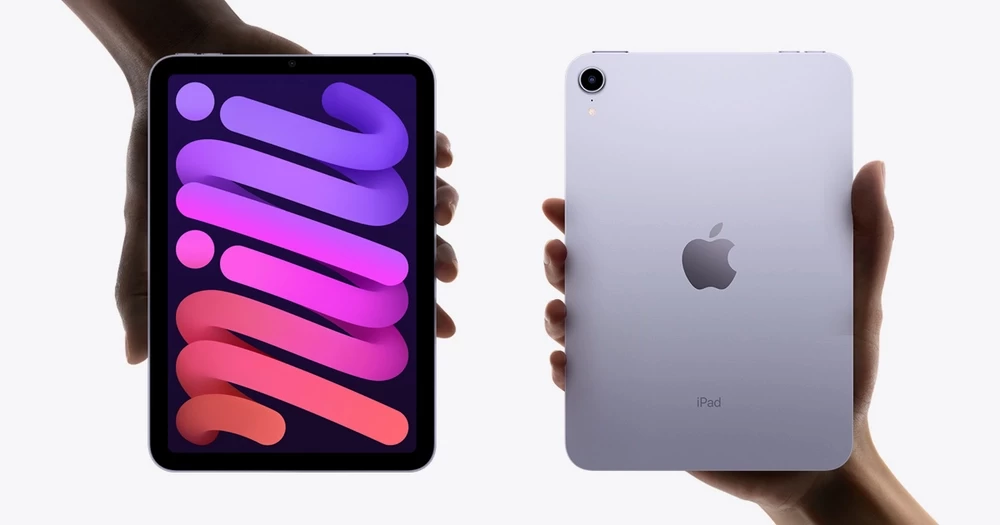
به طور کلی اگر یک آیپد ایر را کوچک کنید به آیپد مینی خواهید رسید چرا که از نظر ظاهری نیز این دو شباهت زیادی به یکدیگر دارند. همچنین این مدل از نسل دوم قلم اپل پشتیبانی میکند و جایگاه مگنتی اتصال آن را نیز دارد. همین پشتیبانی از قلم شاید بزرگترین نقطه تمایز آن از آیفونهای پرومکس است. در این سری همچنین از USB-C استفاده میشود که خبر خوبی است. برای باز کردن گوشی نیز برای شما باری دیگر تاچ آیدی قرار داده شده است که در لبه بالایی این تبلت اپل قرار دارد.

خرید این مدل از آیپدهای اپل به کسانی پیشنهاد میشود که یک آیپد جمعوجور میخواهند که از جدیدترین فناوریهای اپل پشتیبانی کند و تجربه کاربری روان و خوبی داشته باشد.
به دلیل محدودیت در ورود محصولات اپل به کشور آیپد مینی نیز در حال حاضر در این مدل داخل فروشگاههای مختلف بیشتر پیدا میشود. با این حال باز باز هم پیشنهاد میکنیم که همین مدل را انتخاب کنید چراکه برای نسخه سلولار هزینه زیادی باید پرداخت که شاید ارزش نداشته باشد.
صفحهنمایش این آیپد از نوع Liquid Retina IPS LCD و با ابعاد 8.3 اینچ عرضه میشود. رزولوشن 1488 در 2266 و روشنایی ۵۰۰ نیت از دیگر خصوصیات این صفحهنمایش است که در مجموع تجربه بسیار خوبی را رقم میزند.
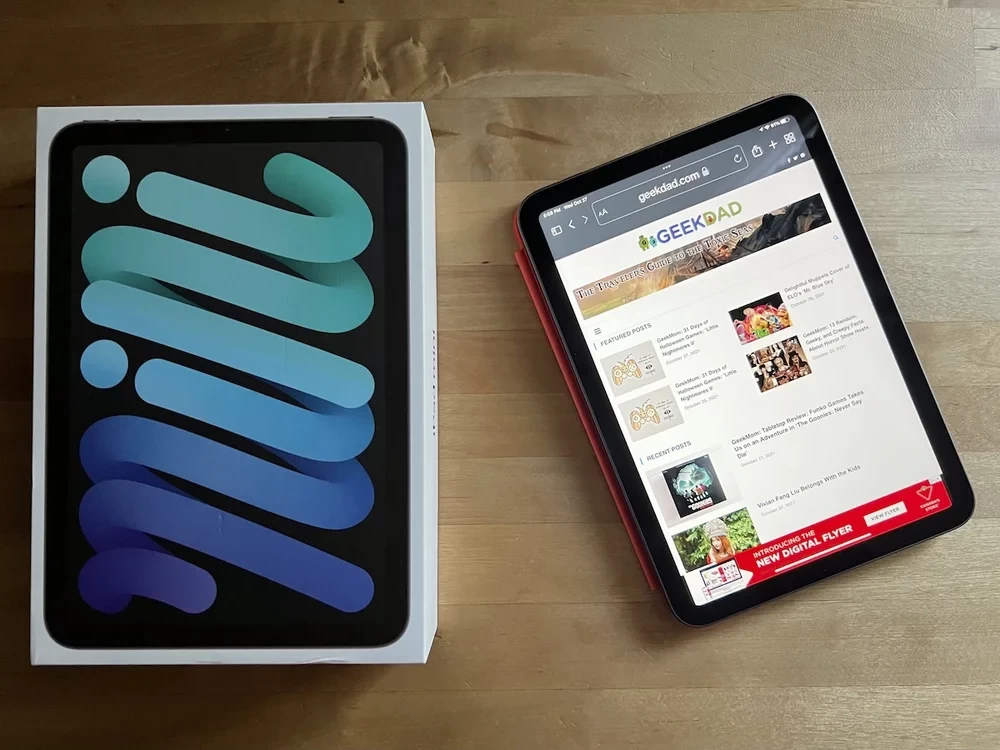
دوربین اصلی ۱۲ مگاپیکسلی واید در کنار دوربین سلفی اولترا واید ۱۲ مگاپیکسلی، تجربه کاربری بهتری نسبت به مورد قبلی ارائه میدهند و برای یک آیپد، توقع را برآورده میکنند.
۴ گیگابایت رم در این آیپد در کنار پردازنده Apple A15 Bionic که در آیفون ۱۳ استفاده شده است پاسخگوی تمام نیازهای روزمره شما خواهد بود و بازیها و برنامهها را به خوبی اجرا میکند.
نقطه متعادل بین آیپدهای اپل را میتوان سری آیپدهای ایر دانست. درواقع پیشنهاد دادن این محصول برای خرید نسبت به تمام آیپدهای دیگر راحتتر است چرا که از طرفی فناوری و قابلیتهایی بهتر از تمام مدل قبلی دارد و حتی در برخی موارد نمیتوان تفاوت زیاد بین آن و سری پرو قائل شد، از سویی دیگر قیمت آن نیز متعادلتر است و تقریبا در میانه تمام مدلها قرار دارد.

آیپد ایر همچنین با توجه به نامی که دارد پیداست که قرار است سبک و خوش دست ساخت هشود که همینطور نیز هست. شما میتوانید برای این آیپد از نسخه دوم قلم اپل و همچنین مجیک کیبورد استفاده کنید که یک تاچپد، چینش کلیدهای بهتر و همچنین قابلیت نگه داشتن و تنظیم جایگاه آیپد را داراست. همچنین سختافزار استفاده شده در جدیدترین نسخه این محصول در موارد خاصی از آیپد های پرو ضعیفتر ظاهر شده که شاید فقط برای افراد حرفهای که کاربری تخصصی دارند کاربرد داشته باشد.
اگر قصد دارید کمی صرفه جویی کنید و همچنان آیپد ایر داشته باشید میتوانید یک نسل قدیمیتر آن را که در سال 2020 عرضه شده است را تهیه نمایید. البته توجه داشته باشید که با پرداخت مقدار کمی بیشتر میتوانید نسل جدید آن را تهیه کنید که پردازنده بسیار قدرتمندتری دارد.
صفحهنمایش 10.9 اینچی این تبلت اپل از نوع Liquid Retina IPS LCD بوده که با رزولوشن 1640 در 2360 و رفرش ریت ۶۰ هرتز عرضه شده است. درواقع صفحهنمایش این مدل با نسل پنج آیپد ایر هیچ تفاوتی ندارد.

دوربین اصلی ۱۲ مگاپیکسلی واید در کنار دوربین سلفی 7 مگاپیکسلی تجربه قابل قبولی را در حد همان تبلت ارائه میکند و خبری از قابلیتهایی مثل سنتر استیج نیست.
۴ گیگابایت رم در کنار Apple A14 Bionic باعث میشود که تجربهتان از کار با این دستگاه به خوبی آیپد مینی ۶ نباشد اما همچنان تا چند وقت حتی نمیشود به راحتی تفاوتی بین آنها پیدا کرد و شاید در طولانی مدت ضعیفتر واقع شود.
تفاوت قیمت گاها کم مدلهای مختلف آیپد باعث میشود تا مدل به مدل بالاتر برویم و ناگهان ببینیم در حال پرداخت ۱۰ میلیون تومان اضافهتر هستیم. همین موضوع سیاستهای دیگر اپل را که جوابگو نیز بوده است نمایش میدهد.

صفحهنمایش این تبلت اپل از نوع Liquid Retina IPS LCD بوده که با رزولوشن 1640 در 2360 و رفرش ریت ۶۰ هرتز عرضه شده است. همانطور که اشاره شد، صفحهنمایش این مدل با نسل قبل آیپد ایر هیچ تفاوتی ندارد.
دوربین اصلی ۱۲ مگاپیکسلی واید در کنار دوربین سلفی اولترا واید ۱۲ مگاپیکسلی، تجربه کاربری بهتری نسبت به مورد قبلی ارائه میدهند و برای یک آیپد، توقع را برآورده میکنند.

در بخش پردازنده این آیپد حرف زیادی برای گفتن دارد. آیپد ایر جدید از همان پردازنده سری پرو استفاده میکند یعنی Apple M1 که در نسلهای قبل در لپتاپهای اپل از آنها استفاده شد و در یک کلام میتوان گفت که توان پردازشی آن در کنار ۸ گیگابایت رم بینظیر است. تا حدی که ۶۰ هرتز بودن صفحهنمایش آن مانع نمایش تمام قدرت این پردازنده میشود.
بیشک بهترین و قدرتمندترین تجربه کار با آیپد را میتوانید با خانواده پرو از میان تبلت های اپل داشته باشید. در این سری از بهترین و جدیدترین فناوریهایی استفاده شده که اپل در تبلت های خود قرار داده است.
تنها سری پروی اپل است که در دو سایز عرضه میشوند، نسخه 11 و 12.9 اینچ که اولی تقریبا هم اندازه نسخه ایر و صرفا با فناوری جدیدتر است و نسخه 12.9 اینچ که دیگر به عقیده بسیاری لپتاپ محسوب میشود.

در هر دو اندازه از جدیدترین نسل این سری یعنی نسل ۵ از صفحهنمایش ۱۲۰ هرتز استفاده شده تا تمام قدرت پردازنده Apple M1 را به نمایش بگذارند که همین امر نیز منجر به پاسخگویی سریعتر نسل دوم قلم اپل روی این دستگاهها میشود.
اسپیکر استریو استفاده شده در نسل جدید آیپدهای پرو، صدایی بلند و تمیز ارائه میدهند که شنیدنی است.
اما نکتهای که باید به آن توجه کرد محدود بودن کاربرهایی است که واقعا به همچین آیپدی نیاز دارند. آیپد پروی اپل را میتوان به افرادی که به صورت تخصصی میخواهند از سنسور لایدار آن و یا پاسخگویی بالای قلم آن استفاده کنند پیشنهاد کرد و همچنین کسانی که صرفهجویی و پول برای آنها مانعی نیست و صرفا میخواهند بهترین تجربه را داشته باشند.
این مدل با نسخه 12.9 اینچ تفاوتهای اندکی به جز اندازه دارد که در ادامه به آنها خواهیم پرداخت اما اگر نسخه 12.9 اینچ زیادی بزرگ است با خرید این مدل نیز چیز خاصی از دست نمیدهید و همچنان از بهترین تبلت های اپل است.
آیپد پروی ۱۱ اینچ یک صفحه نمایش Liquid Retina IPS LCD دارد که 600 نیت روشنایی دارد و ۱۲۰ هرتز نرخ بهروز رسانی آن است. همچنین از دالبی ویژن و HDR10 نیز پشتیبانی میکند.

برای دوربین بهترین تبلت های اپل از یک سنسور ۱۲ مگاپیکسل واید، ۱۰ مگاپیکسل اولترا واید و حسگر تشخیص عمق TOF 3D LiDAR و برای دوریبن سلفی یک سنسور ۱۲ مگاپیکسلی اولترا واید استفاده شده است که در کنار یکدیگر عکسهای خوبی میگیرند. شما میتوانید با حسگر لایدار این آیپد اجسام را اندازه بگیرید و نقشهکشی مهندسی انجام دهید.
این مدل با توجه به حافظهای که انتخاب میکنید، رم ۸ و ۱۶ گیگابایت را ارائه میدهد که همراه پردازنده M1 میتواند به خوبی هر آنچه که از آن میخواهید را بهتر از هر پردازنده دیگری در تبلتها و گوشیهای اندرویدی یا iOS انجام دهد.
بهترین تبلت اپل که در حال حاظر میتوانید تهیه کنید این مدل است. همانطور که اشاره شد اپل حتی خصوصیتی اضافی به این مدل افزوده که ارزش خرید آن را نسبت به نسخه ۱۱ اینچ بالا ببرد.
آیپد پروی 12.9 اینچ یک صفحهنمایش Liquid Retina XDR mini-LED LCD دارد که آن را با دیگر موارد مقاله متفاوت میسازد. روشنایی این صفحه تا 1600 نیت بالا میرود که در نمایش محتوای HDR بینظیر عمل میکند. از دیگر خصوصیات آن پشتیبانی از دالبی ویژن و HDR10 و رفرشریت ۱۲۰ هرتز است.

دوربین این مدل تفاوتی با نسخه ۱۱ اینچ ندارد. یک سنسور ۱۲ مگاپیکسل واید، ۱۰ مگاپیکسل اولترا واید و حسگر تشخیص عمق TOF 3D LiDAR و برای دوریبن سلفی یک سنسور ۱۲ مگاپیکسلی اولترا واید استفاده شده است که در کنار یکدیگر عکسهای خوبی میگیرند. شما میتوانید با حسگر لایدار این آیپد اجسام را اندازه بگیرید و نقشهکشی مهندسی انجام دهید.
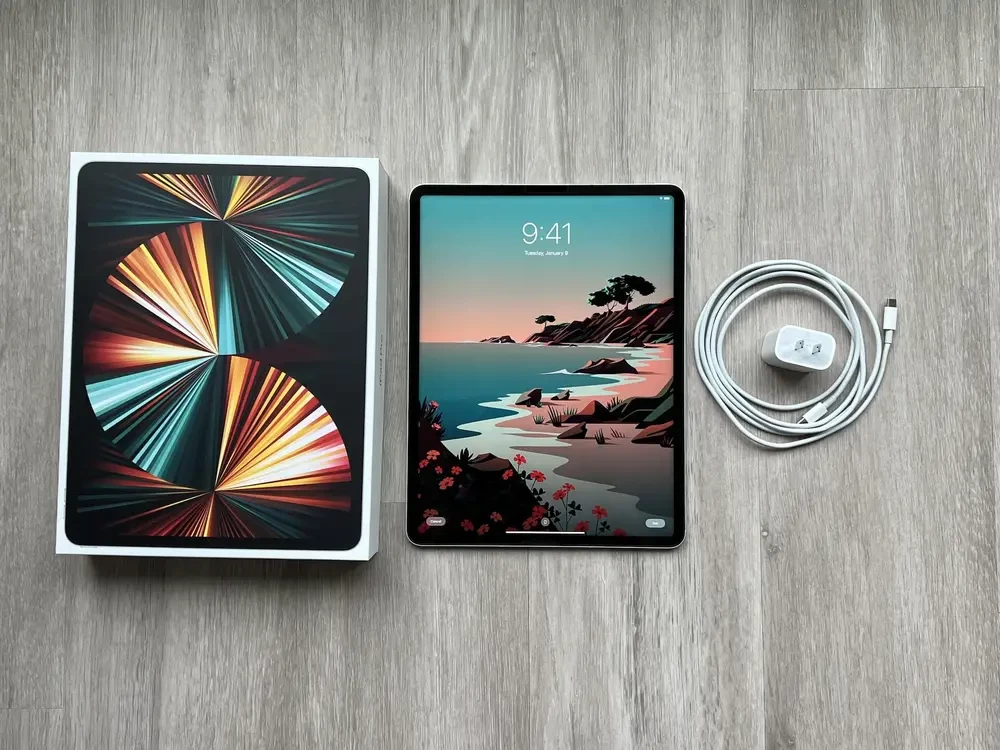
این مدل همچنین با توجه به حافظهای که انتخاب میکنید، رم ۸ و ۱۶ گیگابایت را ارائه میدهد که همراه پردازنده M1 میتواند به خوبی هر آنچه که از آن میخواهید را بهتر از هر پردازنده دیگری در تبلتها و گوشیهای اندرویدی یا iOS انجام دهد.
به نظر شما کدام آیپد بهترین انتخابی است که میتوان داشت؟ نظرات خود را با ما و دوستانتان در آیتیرسان به اشتراک بگذراید.
نوشته راهنمای خرید بهترین آیپد و تبلت اپل بازار اولین بار در آی تی رسان منتشر شد.

در این مقاله قصد داریم تا راه حذف تمام اطلاعات در ایفون و ایپد را برای شما توضیح دهیم. با ما در آیتیرسان همراه باشید.
برای بسیاری از ما، آیفون یا آیپد ما چندین بار در هر روز استفاده میشود و سالهاست که از آنها استفاده میکنیم. با گذشت زمان، آن دستگاهها دادهها و اطلاعات حساس زیادی مانند پیامها، عکسها، ویدیوها، مخاطبین، کارتهای اعتباری، گذرواژهها و موارد دیگر را جمعآوری کردهاند. به همین دلیل، مهم است که مطمئن شوید از همه چیزهای مهم خود یک نسخه پشتیبان تهیه کردهاید تا بتوانید قبل از اینکه آن را بفروشید یا به شخص دیگری تحویل دهید، از شر آن اطلاعات خلاص شوید.
اگر دستگاه جدیدی دارید، باید مطمئن شوید که ابتدا همه چیز را به iPhone یا iPad جدید خود منتقل میکنید. سپس، قبل از اینکه دستگاه قدیمی خود را بفروشید یا هدیه دهید، بهتر است تمام اطلاعات شخصی خود را پاک کنید و آیفون یا آیپد خود را کاملا پاک کنید تا هیچ کس دیگری اطلاعات خصوصی شما را نداشته باشد. خوشبختانه، iOS انجام آن را بسیار آسان میکند و تنها چیزی که نیاز دارید چند دقیقه و چندین ضربه انگشت است.
قبل از انجام هر کار دیگری، به یک نسخه پشتیبان بهروز از آیفون خود نیاز دارید. تا زمانی که به وایفای متصل هستید، iCloud به طور خودکار یک نسخه پشتیبان ایجاد میکند، اما یک نسخه پشتیبان دستی تضمین میکند که بکآپ شما کاملاً بهروز است. به این ترتیب، میتوانید قبل از پاک کردن آیفون یا آیپد، اطلاعات خود را در جایی امن نگه دارید.
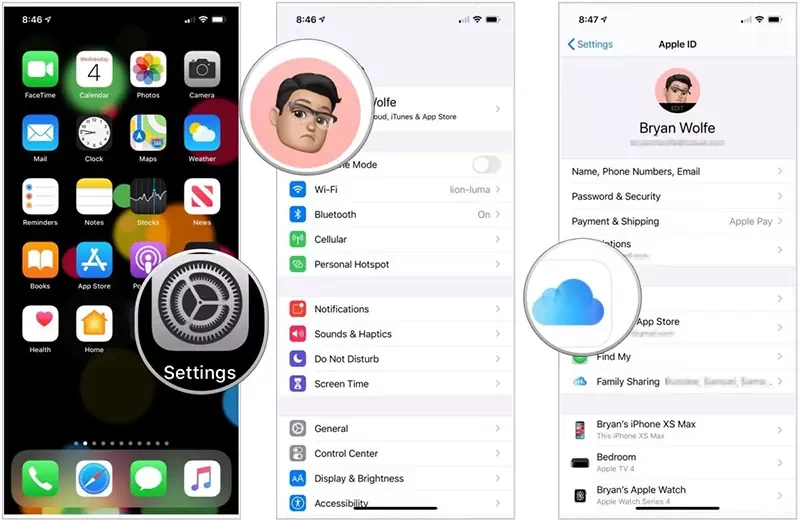
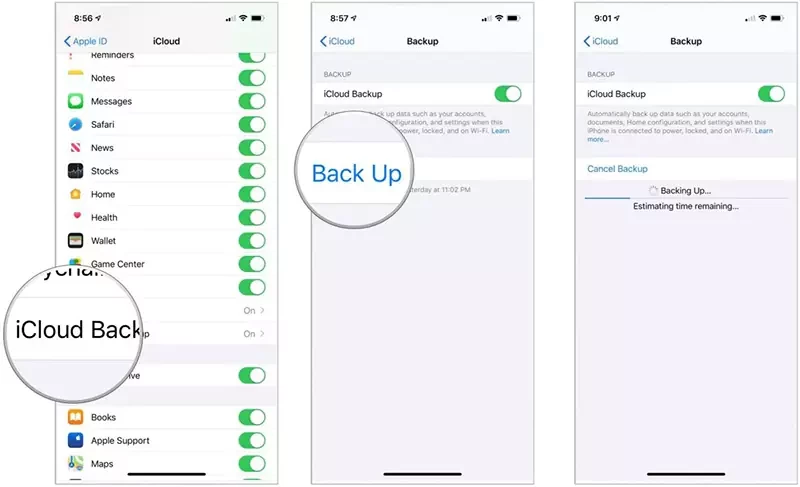 قبل از ادامه دادن، منتظر بمانید تا نسخه پشتیبان آیفون شما تکمیل شود. همچنین میتوانید از آیفون یا آیپد خود با رایانه نسخه پشتیبان تهیه کنید.
قبل از ادامه دادن، منتظر بمانید تا نسخه پشتیبان آیفون شما تکمیل شود. همچنین میتوانید از آیفون یا آیپد خود با رایانه نسخه پشتیبان تهیه کنید.
تا زمانی که از رمز عبور استفاده میکنید، دستگاههای iOS به صورت سختافزاری رمزگذاری میشوند. این بدان معناست که دسترسی به دادههای شما به سادگی دور انداختن رمز عبور است. با این حال، iOS همچنان آیفون یا آیپد شما را پاک میکند و شما را به فرآیند راهاندازی بازمیگرداند تا یک دستگاه تمیز برای شروع مجدد یا فروش داشته باشید.
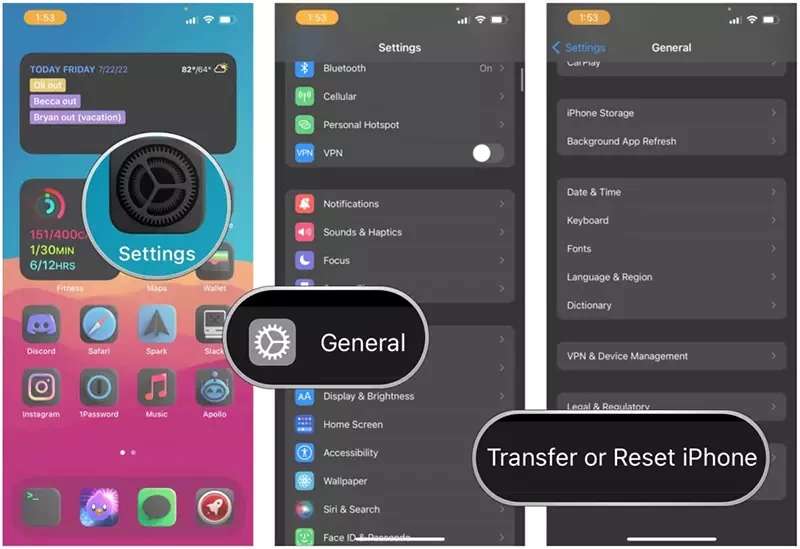
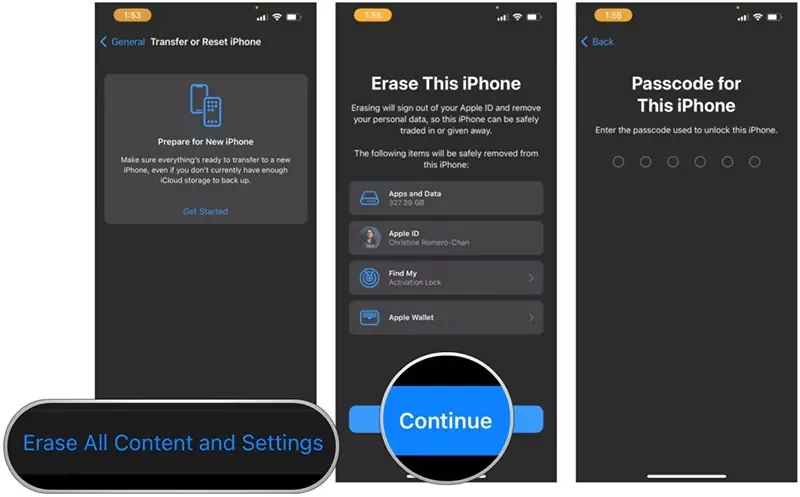
هنگامی که فرآیند پاک کردن کامل شد، میتوانید بهعنوان یک دستگاه جدید راهاندازی کنید، از یک نسخه پشتیبان دیگر بازیابی کنید، یا دستگاه خود را بدون نگرانی به شخص دیگری بدهید یا بفروشید.
ما تعداد زیادی داده و اطلاعات شخصی را در طول زمان در دستگاههای خود جمعآوری میکنیم، به خصوص اگر از زمان آغاز به کار iOS از آن استفاده کرده باشیم. همه این دادهها و اطلاعات به شدت خصوصی هستند و ما قطعاً نمیخواهیم به دست کسی غیر از ما برسد.
به همین دلیل بسیار مهم است که از دادههای خود نسخه پشتیبان تهیه کنید تا همیشه در دسترس باشند، فقط در صورت امکان. همچنین پاک کردن تمام اطلاعات قبل از فروش یا واگذاری دستگاه به همان اندازه مهم است. یا شاید شما فقط می خواهید از نو شروع کنید. صرف نظر از این، این مراحل را برای حذف تمام اطلاعات ایفون و ایپد خود دنبال کنید.
نوشته آموزش حذف کامل اطلاعات در آیفون و آیپد اولین بار در اخبار فناوری و موبایل منتشر شد.

در این مقاله قصد داریم تا راه حذف تمام اطلاعات در ایفون و ایپد را برای شما توضیح دهیم. با ما در آیتیرسان همراه باشید.
برای بسیاری از ما، آیفون یا آیپد ما چندین بار در هر روز استفاده میشود و سالهاست که از آنها استفاده میکنیم. با گذشت زمان، آن دستگاهها دادهها و اطلاعات حساس زیادی مانند پیامها، عکسها، ویدیوها، مخاطبین، کارتهای اعتباری، گذرواژهها و موارد دیگر را جمعآوری کردهاند. به همین دلیل، مهم است که مطمئن شوید از همه چیزهای مهم خود یک نسخه پشتیبان تهیه کردهاید تا بتوانید قبل از اینکه آن را بفروشید یا به شخص دیگری تحویل دهید، از شر آن اطلاعات خلاص شوید.
اگر دستگاه جدیدی دارید، باید مطمئن شوید که ابتدا همه چیز را به iPhone یا iPad جدید خود منتقل میکنید. سپس، قبل از اینکه دستگاه قدیمی خود را بفروشید یا هدیه دهید، بهتر است تمام اطلاعات شخصی خود را پاک کنید و آیفون یا آیپد خود را کاملا پاک کنید تا هیچ کس دیگری اطلاعات خصوصی شما را نداشته باشد. خوشبختانه، iOS انجام آن را بسیار آسان میکند و تنها چیزی که نیاز دارید چند دقیقه و چندین ضربه انگشت است.
قبل از انجام هر کار دیگری، به یک نسخه پشتیبان بهروز از آیفون خود نیاز دارید. تا زمانی که به وایفای متصل هستید، iCloud به طور خودکار یک نسخه پشتیبان ایجاد میکند، اما یک نسخه پشتیبان دستی تضمین میکند که بکآپ شما کاملاً بهروز است. به این ترتیب، میتوانید قبل از پاک کردن آیفون یا آیپد، اطلاعات خود را در جایی امن نگه دارید.
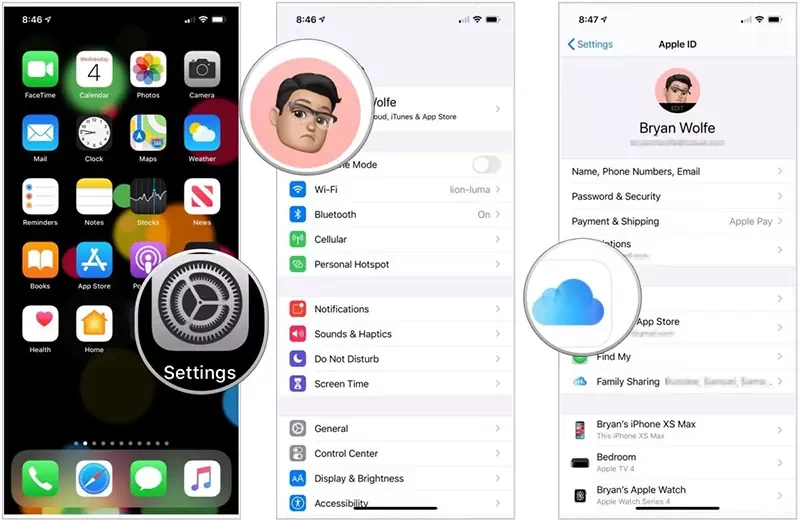
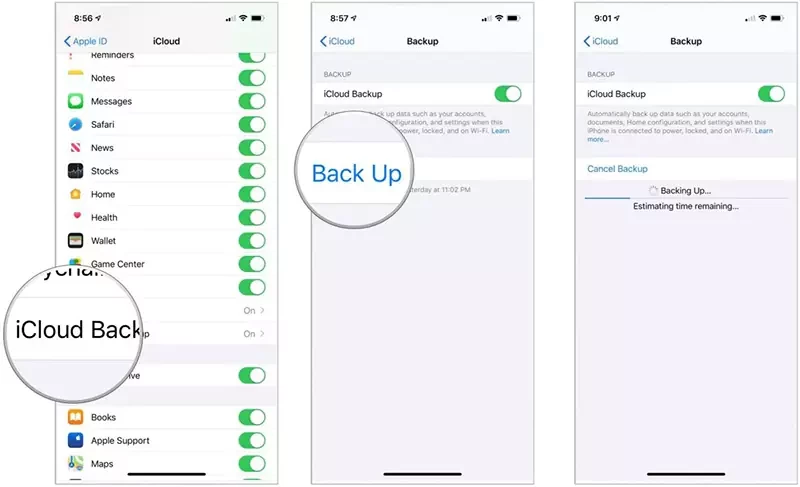 قبل از ادامه دادن، منتظر بمانید تا نسخه پشتیبان آیفون شما تکمیل شود. همچنین میتوانید از آیفون یا آیپد خود با رایانه نسخه پشتیبان تهیه کنید.
قبل از ادامه دادن، منتظر بمانید تا نسخه پشتیبان آیفون شما تکمیل شود. همچنین میتوانید از آیفون یا آیپد خود با رایانه نسخه پشتیبان تهیه کنید.
تا زمانی که از رمز عبور استفاده میکنید، دستگاههای iOS به صورت سختافزاری رمزگذاری میشوند. این بدان معناست که دسترسی به دادههای شما به سادگی دور انداختن رمز عبور است. با این حال، iOS همچنان آیفون یا آیپد شما را پاک میکند و شما را به فرآیند راهاندازی بازمیگرداند تا یک دستگاه تمیز برای شروع مجدد یا فروش داشته باشید.
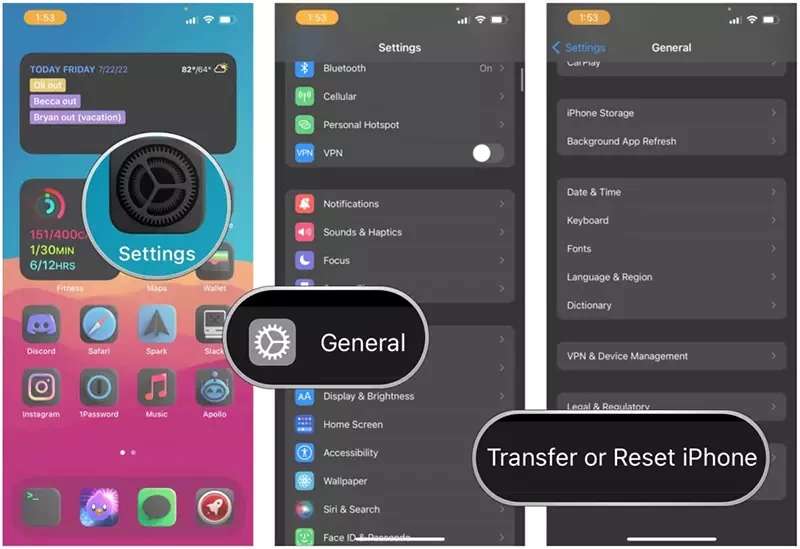
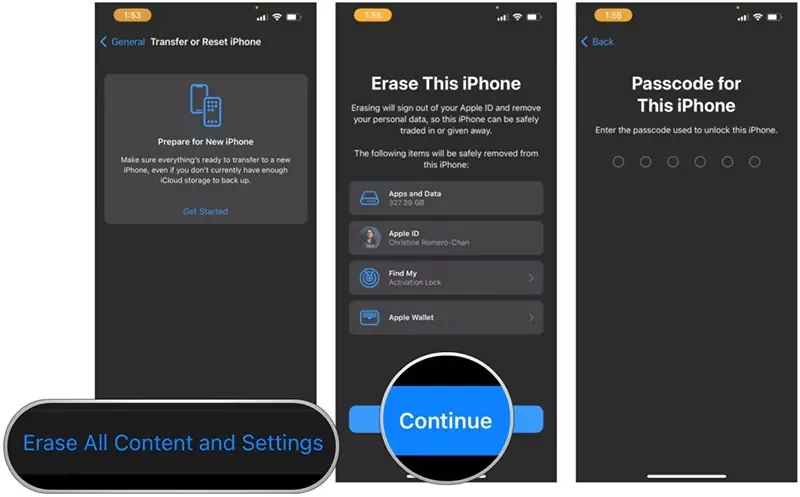
هنگامی که فرآیند پاک کردن کامل شد، میتوانید بهعنوان یک دستگاه جدید راهاندازی کنید، از یک نسخه پشتیبان دیگر بازیابی کنید، یا دستگاه خود را بدون نگرانی به شخص دیگری بدهید یا بفروشید.
ما تعداد زیادی داده و اطلاعات شخصی را در طول زمان در دستگاههای خود جمعآوری میکنیم، به خصوص اگر از زمان آغاز به کار iOS از آن استفاده کرده باشیم. همه این دادهها و اطلاعات به شدت خصوصی هستند و ما قطعاً نمیخواهیم به دست کسی غیر از ما برسد.
به همین دلیل بسیار مهم است که از دادههای خود نسخه پشتیبان تهیه کنید تا همیشه در دسترس باشند، فقط در صورت امکان. همچنین پاک کردن تمام اطلاعات قبل از فروش یا واگذاری دستگاه به همان اندازه مهم است. یا شاید شما فقط می خواهید از نو شروع کنید. صرف نظر از این، این مراحل را برای حذف تمام اطلاعات ایفون و ایپد خود دنبال کنید.
نوشته آموزش حذف کامل اطلاعات در آیفون و آیپد اولین بار در اخبار فناوری و موبایل منتشر شد.

در این مقاله قصد داریم تا به معرفی 5 راه مختلف برای حل مشکل تبلتهای ایپد یعنی گیر کردن در لوگوی اپل بپردازیم. با ما همراه باشید.
تبلتهای آیپد که توسط شرکت اپل ساخته میشوند در میان مردم محبوبیت زیادی دارند و همواره به اعداد و ارقام بالایی در بخش فروش میرسند. تعداد تبلتهای آیپد مورد استفاده در میان مردم کشور خودمان نیز زیاد است. به همین علت در این مقاله قصد داریم تا به یکی از مشکلات تقریبا رایج این تبلتها بپردازیم و 5 راه حل مختلف برای آن مطرح کنیم.
اگر iPad شما روی لوگوی اپل، نوار پیشرفت بهروزرسانی یا در یک حلقه تکراری ریاستارت گیر کرده است، نگران نباشید. چند راه وجود دارد که میتوانید قبل از مراجعه کردن به یک سرویس تعمیر، آنها را تست کنید.
گاهی اوقات به نظر می رسد که iPad هنگام اعمال به روزرسانی یا بازیابی از یک نسخه پشتیبان، هنگ کرده است. این اتفاق معمولاً شامل یک نوار پیشرفت نازک کوچک است که به نظر نمیرسد حرکت کند. قبل از ادامه دادن و امتحان کردن برخی از راههای زیر، حداقل یک ساعت به تبلت خود فرصت دهید تا هر کاری را که در حال انجام است، تمام کند. به نظر میرسد نوارهای پیشرفت بهروزرسانی اپل با سرعتی تقریبا صفر حرکت میکنند، اما تا زمانی که حرکت میکنند، باید آیپد خود را به حال خود رها کنید.
مطمئن شوید که در حین انجام این کار تبلت شما به شارژ وصل است تا خیالتان راحت باشد که در هنگام اعمال بهروزرسانی، شارژ آن تمام نمیشود. اگر میبینید که لوگوی اپل مکرراً ناپدید میشود یا ظاهراً آیپد شما در عرض چند دقیقه چندبار راهاندازی مجدد میشود، احتمالاً در یک حلقه راهاندازی گیر کردهاید. دیگر صبر کردن، کمکی نمیکند و باید به سراغ حل مشکل بروید.
اولین کاری که باید امتحان کنید، Force Restart است تا ببینید آیا میتوانید فرآیندی را که در وهله اول باعث ایجاد مشکل شده است، قطع کنید. اگر یک بهروزرسانی را اعمال میکنید، احتمالا iPad شما از همان جایی که متوقف شده بود، به کار خود ادامه خواهد داد. بسته به مدلی که دارید، دو راه برای راه اندازی مجدد آیپد وجود دارد:
این کار برای هر آیپدی که فاقد دکمه هوم است صدق میکند. این کار شامل نسخههای مدرن iPad Pro، iPad Air و iPad mini نیز میشود.
هنگامی که iPad خود را مجدداً راه اندازی کرد، دکمه “Top” را رها کنید. صبر کنید تا ببینید دوباره راه اندازی میشود یا خیر. بهتر است قبل از رفتن به راه حل بعدی چند بار این راه را امتحان کنید.
اگر یک iPad استاندارد یا نسخه قدیمیتر از iPad Pro، iPad Air یا iPad mini دارید که دارای دکمه Home است، Force Restart برای شما راحتتر خواهد بود.
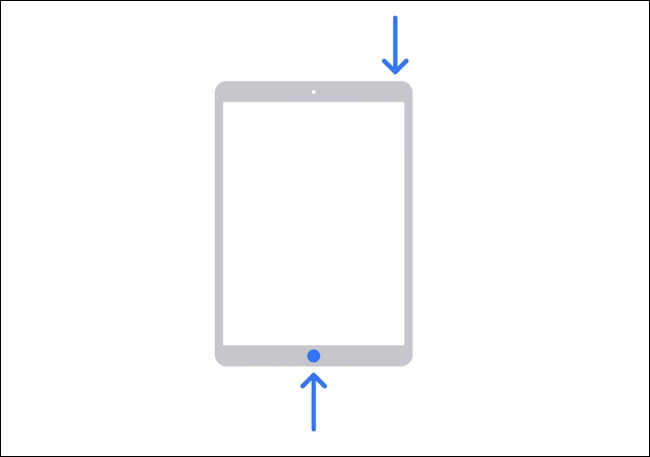
هنگامی که این کار را به درستی انجام دادید، باید چشمک زدن صفحه و ناپدید شدن لوگوی اپل(قبل از ظاهر شدن مجدد) را مشاهده کنید. میتوانید قبل از انجام مرحله بعدی، چند بار این کار را امتحان کنید تا ببینید آیا آیپد شما بهطور معمول بوت میشود یا خیر.
قرار دادن iPad خود در حالت بازیابی به شما امکان میدهد سیستم عامل را بهروز یا بازیابی کنید که امیدواریم مشکل شما را برطرف کند. توجه داشته باشید که این کار خطر از دست رفتن دادهها را به همراه دارد، به خصوص اگر بخواهید به جای به روزرسانی، بازیابی کنید.
اولین کاری که باید انجام دهید این است که مک خود را به آخرین نسخه macOS به روز کنید یا اگر از ویندوز استفاده می کنید نسخه iTunes خود را به آخرین نسخه به روز کنید. بعد از انجام این کار، iPad خود را به رایانه خود وصل کنید. در مکی که دارای macOS Catalina یا جدیدتر است، Finder را باز کنید. در Mac دارای macOS Mojave یا رایانه ویندوزی، iTunes را باز کنید. سپس iPad خود را در حالت بازیابی قرار دهید:
در آیپد بدون دکمه هوم: دکمه «افزایش صدا» را فشار داده و رها کنید، دکمه «کاهش صدا» را فشار داده و رها کنید، سپس دکمه «Top» را فشار داده و نگه دارید تا صفحه حالت بازیابی ظاهر شود.
در آیپد با دکمه هوم: هر دو دکمه “Home” و دکمه “Top” (یا “side”) را فشار داده و نگه دارید تا زمانی که صفحه حالت بازیابی ظاهر شود.

از اینجا میتوانید iPad خود را با استفاده از Finder یا iTunes بهروزرسانی کنید که سعی میکند نرمافزار را بدون از دست دادن دادهها بهروزرسانی کند. همچنین میتوانید «بازیابی» iPad را انتخاب کنید، که تمام دادههای شما را حذف کرده و تبلت را به تنظیمات کارخانه باز میگرداند.
DFU مخفف “Device Firmware Update” است و یک حالت بازیابی سطح پایین است که از بارگیری سیستمعامل iPadOS بهطور کل جلوگیری میکند. این آخرین تلاش برای رفع هر گونه مشکلی است که احتمال دارد توسط مشکلات نرمافزاری رخ داده باشد. بسته به نسخه ای که دارید، دو راه برای قرار دادن iPad در حالت DFU وجود دارد:
این کار برای نسخههای مدرن iPad Pro، iPad Air و iPad mini که فاقد دکمه فیزیکی Home هستند، صدق میکند.
iPad خود را به مک یا رایانه شخصی وصل کنید و مطمئن شوید که Finder یا iTunes را باز کردهاید، بسته به اینکه از کدام سیستم عامل استفاده میکنید.
پس از پنج ثانیه، دکمه “Top” (یا “Side”) را رها کنید اما دکمه “کاهش صدا” را نگه دارید.
هنگامی که دستگاه شما در حالت DFU است، باید فقط یک صفحه سیاه ببینید و Finder یا iTunes به شما اطلاع می دهند که دستگاهی در حالت بازیابی وصل شده است.
این مورد برای مدلهای آیپد با دکمه فیزیکی Home، از جمله iPad مدل Base و مدلهای قدیمیتر iPad Pro، iPad Air و iPad mini اعمال میشود.
iPad خود را به مک یا رایانه شخصی وصل کنید و مطمئن شوید که Finder یا iTunes را باز کردهاید، بسته به اینکه از کدام سیستم عامل استفاده میکنید.
هنگامی که دستگاه شما وارد DFU میشود باید فقط یک صفحه سیاه ببینید. اگر پیام «اتصال به iTunes» را میبینید، آیپد خود را Force Restart کنید (با استفاده از دستورالعملهای بالا) و دوباره امتحان کنید. اکنون میتوانید از Finder یا iTunes برای بازیابی iPad خود استفاده کنید، که به طور موثر iPadOS را دوباره نصب میکند که امیدواریم مشکل شما را برطرف کند.
اگر هیچ یک از راهحلهای بالا برای شما جواب نداد، تنها راه باقیمانده بردن تبلتتان به تعمیرات است تا مشکل آن دقیقتر بررسی شود.
نوشته حل مشکل آیپد : گیر کردن در لوگوی اپل با 5 روش مختلف اولین بار در اخبار فناوری و موبایل منتشر شد.